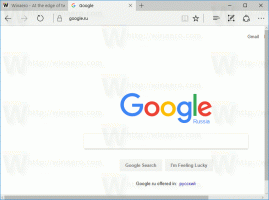GoogleChromeでリッチ検索の提案を有効にする
GoogleChromeは最も人気のあるウェブブラウザです。 Windows、Linux、Mac、Androidで利用できます。 ミニマリストデザインのChromeは、非常に強力な高速Webレンダリングエンジン「Blink」を備えており、ブラウジングエクスペリエンスをより速く、より安全に、より簡単にします。 ブラウザには、興味深いオプション「リッチ検索の提案」が含まれています。これについては、本日確認します。
広告
Google Chromeには、実験的な便利なオプションがいくつか付属しています。 通常のユーザーが使用することは想定されていませんが、愛好家やテスターは簡単にオンにすることができます。 これらの実験的な機能は、追加機能を有効にすることでChromeブラウザのユーザーエクスペリエンスを大幅に向上させることができます。
そのような機能の1つに、「豊富な検索候補」機能があります。 これは、ブラウザがアドレスバーに表示する検索候補に詳細を追加することを目的としています。 追加のテキストの詳細、Webサイトのサムネイル画像、人物の写真などが含まれる場合があります。
この記事の執筆時点で、Google Chrome 68では、特別なフラグを使用してこの機能を有効にすることができます。 これがその方法です。
GoogleChromeでリッチ検索候補を有効にするには、 以下をせよ。
- Google Chromeブラウザを開き、アドレスバーに次のテキストを入力します。
chrome:// flags /#omnibox-rich-entity-suggestions
これにより、関連する設定でフラグページが直接開きます。
- このオプションは、そのままでは無効になっています。 オプションを選択します 有効 機能の説明の横にあるドロップダウンリストから。

- 手動で閉じてGoogleChromeを再起動するか、ページの一番下に表示される[再起動]ボタンを使用することもできます。
次に、ブラウザのアドレスバーに検索クエリを入力します。 より詳細な提案が表示されます。 次の例を参照してください。
正しい提案は間違いなく検索体験を改善します。 ページを開かずに提案を見るだけで、知っておくべきことを知ることができるので、非常に時間を節約できます。 残念ながら、この機能がいつ実験段階を終了するかは不明です。